Πώς να διαγράψετε το φάκελο System32 στα Windows;
Μερικές φορές μπορεί να αντιμετωπίσετε τεχνικά προβλήματα με τον υπολογιστή σας με Windows , όπως προβλήματα αργού διαδικτύου ή σφάλματα ήχου. Εάν δεν είστε τεχνικό πρόσωπο, μπορείτε να αναζητήσετε τις λύσεις στο διαδίκτυο. Όταν αναζητάτε λύσεις, ενδέχεται να ανακαλύψετε τη διαγραφή του φακέλου System32 , ο οποίος είναι ένας κατάλογος όπου αποθηκεύονται όλα τα βασικά αρχεία της εγκατάστασης των Windows . Και η διαγραφή του System32 δεν συνιστάται πραγματικά. Επομένως, εάν διαγράφετε ορισμένα αρχεία στον κατάλογο System32 , υπάρχουν πιθανότητες το σύστημά σας των Windows(Windows) να αρχίσει να λειτουργεί εσφαλμένα ή να σταματήσει να λειτουργεί.
Αλλά αν θέλετε να καταργήσετε μια προβληματική εγκατάσταση των Windows , (Windows)τότε πρέπει να γνωρίζετε τα πάντα για το System32 και ( then you must know everything about System32 and )πώς να διαγράψετε το system32 (how to delete system32). Επομένως, για να σας βοηθήσουμε, έχουμε έναν μικρό οδηγό που μπορείτε να ακολουθήσετε για να μάθετε πώς να διαγράψετε το φάκελο system32 στον υπολογιστή σας. Πριν αρχίσουμε να καταγράφουμε τις μεθόδους, ας καταλάβουμε πρώτα τι ακριβώς είναι το System32 .

Πώς να διαγράψετε το System32(Delete System32) σε υπολογιστή με Windows(Windows Computer)
Τι είναι το System32;(What is System32?)
Το System32(System32) είναι ένας κατάλογος με όλα τα απαραίτητα αρχεία της εγκατάστασης των Windows . Συνήθως βρίσκεται στη μονάδα δίσκου C που είναι C:\Windows\System32 or C:\Winnt\system32. Το System32(System32) περιέχει επίσης αρχεία προγράμματος, τα οποία είναι σημαντικά για την εκτέλεση του λειτουργικού συστήματος Windows και όλων των προγραμμάτων λογισμικού στον υπολογιστή σας. Το System32(System32) υπάρχει σε όλες τις εκδόσεις των Windows από τα Windows 2000(Windows 2000) και μετά.
Λόγοι για να διαγράψετε το System32(Reasons to Delete System32)
Δεν συνιστάται η διαγραφή του System32 από τον υπολογιστή σας με Windows , καθώς βοηθά στη λειτουργία του λειτουργικού συστήματος και των αρχείων προγράμματος που εκτελούνται στα Windows . Επιπλέον, τα αρχεία στο System32 προστατεύονται από το TrustedInstaller , έτσι ώστε αυτά τα αρχεία να μην διαγράφονται κατά λάθος.
Επιπλέον, εάν διαγράψετε το System32 , θα μπορούσε να προκληθεί βλάβη στην εγκατάσταση των Windows και ίσως χρειαστεί να επαναφέρετε τα Windows σας. (Windows installation breakdown and you may have to reset your Windows.) Επομένως, ο μόνος λόγος για τη διαγραφή του System32 είναι όταν θέλετε να καταργήσετε μια προβληματική εγκατάσταση των Windows(Windows) .
Τι θα συμβεί όταν διαγράψετε το System32;(What will happen when you Delete System32?)
Ο φάκελος System32 περιέχει όλα τα σημαντικά αρχεία του λειτουργικού συστήματος Windows(Windows Operating System) και τα προγράμματα λογισμικού που εκτελούνται στα Windows . Επομένως(Therefore) , όταν διαγράφετε το System32 ή ορισμένα αρχεία στο System32 από τον υπολογιστή σας με Windows , τότε το λειτουργικό σύστημα των Windows μπορεί να γίνει ασταθές και να διακοπεί.
Συνιστάται ανεπιφύλακτα να μην διαγράψετε το System32 από τον υπολογιστή σας με Windows εκτός εάν είναι απολύτως απαραίτητο.
3 τρόποι για να διαγράψετε το φάκελο System32 στα Windows 10(3 Ways to Delete System32 Folder in Windows 10)
Μέθοδος 1: Διαγράψτε το System32 χρησιμοποιώντας ένα αρχείο Μαζικής(Method 1: Delete System32 by using a Batch file)
Μπορείτε εύκολα να διαγράψετε τα αρχεία στο System32 ακολουθώντας αυτά τα βήματα:
1. Το πρώτο βήμα είναι να εντοπίσετε το System32 στον υπολογιστή σας με Windows . Το System32(System32) βρίσκεται συνήθως στη μονάδα δίσκου C: C:\Windows\System32 .
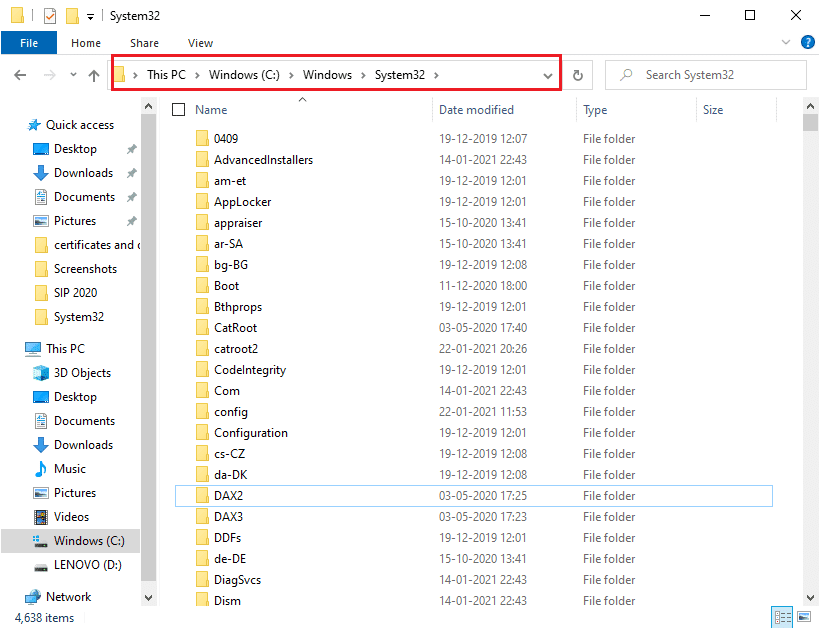
2. Τώρα πρέπει να αντιγράψετε τη θέση(copy the file location) του αρχείου του συγκεκριμένου αρχείου που θέλετε να διαγράψετε από το φάκελο System32 . Για αυτό, μπορείτε εύκολα να κάνετε δεξί κλικ(right-click) στο αρχείο και να επιλέξετε Ιδιότητες(Properties) .

3. Στο παράθυρο Ιδιότητες, μεταβείτε στην καρτέλα Γενικά και (General)αντιγράψτε τη θέση του αρχείου από το παράθυρο(copy the file location from the window) .

4. Τώρα ανοίξτε το Σημειωματάριο(Notepad) στον υπολογιστή σας με Windows . Πατήστε το πλήκτρο Windows(Windows key) και πληκτρολογήστε « Σημειωματάριο(Notepad) » στη γραμμή αναζήτησης.

5. Στο Σημειωματάριο, πρέπει να πληκτρολογήσετε cd “location” . Στη θέση, αντικαταστήστε το με τη θέση αρχείου που έχετε αντιγράψει νωρίτερα. Βεβαιωθείτε ότι πληκτρολογείτε την τοποθεσία σε εισαγωγικά. Τώρα πατήστε Enter και στην επόμενη γραμμή πληκτρολογήστε del .
6. Αφού πληκτρολογήσετε del , δώστε χώρο(space) και πληκτρολογήστε το όνομα του αρχείου(type the name of the file) , το οποίο θέλετε να διαγράψετε από το φάκελο System32. (System32 folder.)Στην περίπτωσή μας, πληκτρολογούμε del AppLocker. Εάν υπάρχουν επεκτάσεις στο όνομα του αρχείου, τότε φροντίστε να τις πληκτρολογήσετε. (If there are any extensions in the file name, then make sure to type them. )

7. Τώρα πρέπει να κάνετε κλικ στο Αρχείο(File) στην επάνω αριστερή γωνία και να επιλέξετε Αποθήκευση ως(Save As) για να αποθηκεύσετε το αρχείο με οποιοδήποτε όνομα. Ωστόσο, βεβαιωθείτε ότι έχετε προσθέσει μια επέκταση .bat μετά το όνομα. Στην περίπτωσή μας, το αποθηκεύουμε ως AppLocker.bat . Μόλις τελειώσετε, κάντε κλικ στο κουμπί Αποθήκευση(Save ) .

8. Τέλος, εντοπίστε τη θέση του αρχείου που μόλις αποθηκεύσατε και κάντε διπλό κλικ πάνω του. (double click on it.)Όταν κάνετε διπλό κλικ στο αρχείο δέσμης(batch file) , θα διαγραφεί το συγκεκριμένο αρχείο από το φάκελο System32 .
Διαβάστε επίσης: (Also Read:) Πώς να επιδιορθώσετε κατεστραμμένα αρχεία συστήματος στα Windows 10(How to Repair Corrupted System Files in Windows 10)
Μέθοδος 2: Αποκτήστε δικαιώματα διαχειριστή για διαγραφή συστήματος32(Method 2: Acquire Administrative Privileges To Delete System32)
Σε αυτήν τη μέθοδο, μπορείτε να αποκτήσετε τα δικαιώματα διαχειριστή και να διαγράψετε εύκολα το φάκελο System32 ή ορισμένα αρχεία κάτω από αυτόν.
1. Πληκτρολογήστε cmd στη γραμμή αναζήτησης των Windows(Windows Search) και, στη συνέχεια, κάντε κλικ στο Εκτέλεση ως διαχειριστής(Run as Administrator) στη Γραμμή εντολών(Command Prompt) από το αποτέλεσμα αναζήτησης.

2. Τώρα θα εμφανιστεί το παράθυρο της γραμμής εντολών , πληκτρολογήστε την ακόλουθη εντολή στο cmd και πατήστε (Command Prompt)Enter :
takeown /f C:\Windows\System32

3. Η παραπάνω εντολή θα σας δώσει τα δικαιώματα ιδιοκτησίας του φακέλου System32 .
4. Για να διαγράψετε το System32 , πρέπει να πληκτρολογήσετε την ακόλουθη εντολή στο cmd και να πατήσετε Enter :
cacls C:\Windows\System32
5. Κλείστε τη γραμμή εντολών και όλα τα προγράμματα που εκτελούνται στον υπολογιστή σας.
6. Μεταβείτε στη μονάδα δίσκου C(C drive) και εντοπίστε το φάκελο System32 .
7. Τέλος, μπορείτε εύκολα να διαγράψετε ολόκληρο τον φάκελο ή συγκεκριμένα αρχεία κάτω από το φάκελο System32.(easily delete the entire folder or specific files under the System32 folder.)
Διαβάστε επίσης: (Also Read: )6 τρόποι για να διαγράψετε αρχεία ένδειξης σφαλμάτων συστήματος μνήμης(6 Ways to Delete System Error Memory Dump Files)
Μέθοδος 3: Αποκτήστε δικαιώματα αρχείου με το TrustedInstaler(Method 3: Gain File Permissions With TrustedInstaler)
Εάν δεν μπορέσατε να εκτελέσετε βήματα σύμφωνα με την προηγούμενη μέθοδο ή αντιμετωπίσατε ένα σφάλμα " Δεν έχετε άδεια να εκτελέσετε αυτήν την ενέργεια(You don’t have permission to perform this action) " κατά τη διαγραφή του φακέλου System32 από τον υπολογιστή σας, τότε μπορείτε να αποκτήσετε άδεια αρχείου με ένα TrustedInstaller ακολουθώντας τα εξής βήματα:
1. Εντοπίστε το φάκελο System32 στη μονάδα δίσκου(C drive) C. Συνήθως βρίσκεται στη μονάδα δίσκου C: C:\Windows\System32 .
2. Κάντε δεξί κλικ στο φάκελο System32 και κάντε κλικ στο Properties.
3. Στο παράθυρο Ιδιότητες(Properties) , μεταβείτε στην καρτέλα Ασφάλεια και κάντε κλικ στο «Για (Security)προχωρημένους(Advanced) » από το κάτω μέρος του παραθύρου.
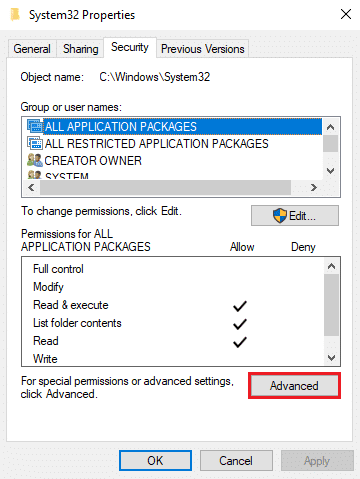
4. Θα εμφανιστεί ένα παράθυρο διαλόγου, όπου θα δείτε την επιλογή ' Αλλαγή(Change) ' κοντά στο TrustedInstaller . Κάντε κλικ σε αυτό.

5. Τώρα, πρέπει να Πληκτρολογήσετε το (Enter the) όνομα χρήστη(Username) του υπολογιστή σας με Windows , όπου λέει « Εισαγάγετε το όνομα αντικειμένου για επιλογή(Enter the object name to select) ».

6. Κάντε κλικ στο « Έλεγχος ονομάτων(Check Names) » για να δείτε εάν το όνομα χρήστη σας εμφανίζεται στο μενού. Εάν δείτε το όνομα χρήστη σας, κάντε κλικ στο OK .
Σημείωση:(Note:) Εάν δεν γνωρίζετε το όνομα χρήστη σας, κάντε κλικ στο κουμπί Για προχωρημένους(Advanced) , στη συνέχεια κάντε κλικ στο Εύρεση τώρα( Find Now) και επιλέξτε το όνομα χρήστη σας από τη λίστα επιλογών και κάντε κλικ στο OK.(OK.)

7. Επιστρέψτε στην καρτέλα Ασφάλεια και σε ομάδες ή όνομα χρήστη, (Security)επιλέξτε το όνομα χρήστη(select the username) που επιλέξατε νωρίτερα και κάντε κλικ στο OK(OK) .
8. Τέλος, θα πρέπει να μπορείτε να διαγράψετε το φάκελο System32 ή συγκεκριμένα αρχεία που βρίσκονται κάτω από αυτόν. (you should be able to delete the System32 folder or specific files under it. )
Συνιστάται:(Recommended:)
- Τι ακριβώς είναι ένα σύστημα αρχείων; [ΕΞΗΓΗΣΗ](What Exactly Is a File System? [EXPLAINED])
- What is a System Resource? | Different Types of System Resources
- Διορθώστε το γενικό πρόβλημα της οθόνης PnP στα Windows 10(Fix Generic PnP Monitor Problem On Windows 10)
Ελπίζουμε ότι αυτός ο οδηγός ήταν χρήσιμος και μπορέσατε να διαγράψετε το System32 από τον υπολογιστή σας με Windows. (delete System32 from your Windows computer.)Εάν οι παραπάνω μέθοδοι λειτουργούν για εσάς, ενημερώστε μας στα παρακάτω σχόλια. Ωστόσο, δεν συνιστούμε να διαγράψετε το φάκελο System32( However, we do not recommend deleting the System32 folder) από τον υπολογιστή σας, καθώς μπορεί να καταστήσει το λειτουργικό σύστημα Windows ασταθές ή μη λειτουργικό.(Windows OS unstable or nonfunctional.)
Related posts
Διαγραφή φακέλου ή αρχείου χρησιμοποιώντας τη γραμμή εντολών (CMD)
Πώς να διαγράψετε το φάκελο SoftwareDistribution στα Windows 10
Επιδιόρθωση Δεν είναι δυνατή η διαγραφή προσωρινών αρχείων στα Windows 10
Μετονομασία φακέλου προφίλ χρήστη στα Windows 10
Εμφάνιση ή απόκρυψη διενέξεων συγχώνευσης φακέλων στα Windows 10
Πώς να αλλάξετε μια εικόνα φακέλου στα Windows 10
Η καρτέλα κοινής χρήσης λείπει στις Ιδιότητες φακέλου [ΔΙΟΡΘΩΘΗΚΕ]
Τρόπος διαγραφής αρχείων Win Setup στα Windows 10 [ΟΔΗΓΟΣ]
Πώς να διαγράψετε τον Λογαριασμό Google από το Chrome
Πώς να διαγράψετε το Discord
Επιδιόρθωση Τα Windows δεν μπορούν να επικοινωνήσουν με τη συσκευή ή τον πόρο
Πώς να διορθώσετε το PC Won't POST
Πώς να κρυπτογραφήσετε έναν φάκελο στα Windows 10
Πώς να διαγράψετε το ιστορικό αναζήτησης του File Explorer
Διορθώστε τη γραμμή εργασιών των Windows 10 που δεν κρύβεται
Διορθώστε τα μαύρα τετράγωνα πίσω από τα εικονίδια φακέλων
3 τρόποι για να συνδυάσετε πολλαπλές συνδέσεις στο Διαδίκτυο
Πώς να δημιουργήσετε ένα αντίγραφο ασφαλείας εικόνας συστήματος στα Windows 10
Διορθώστε την υψηλή χρήση CPU από τον κεντρικό υπολογιστή υπηρεσίας: Τοπικό σύστημα
Επαναφέρετε τις ρυθμίσεις προβολής φακέλου στις προεπιλογές στα Windows 10
